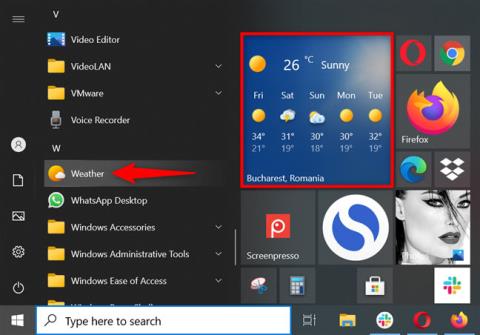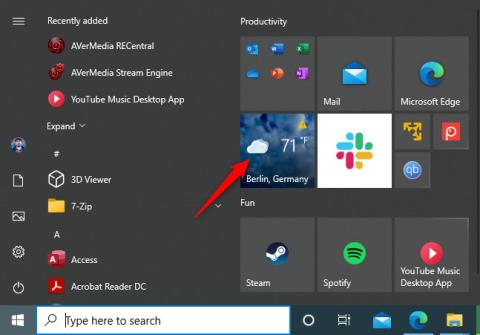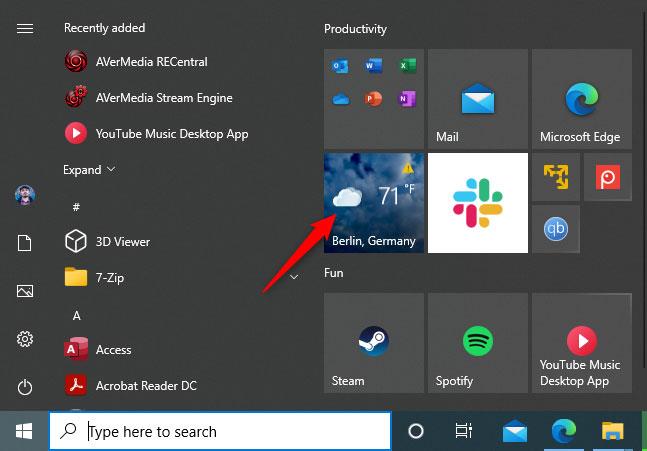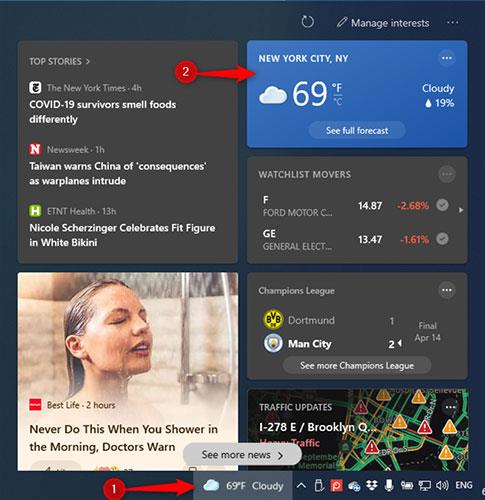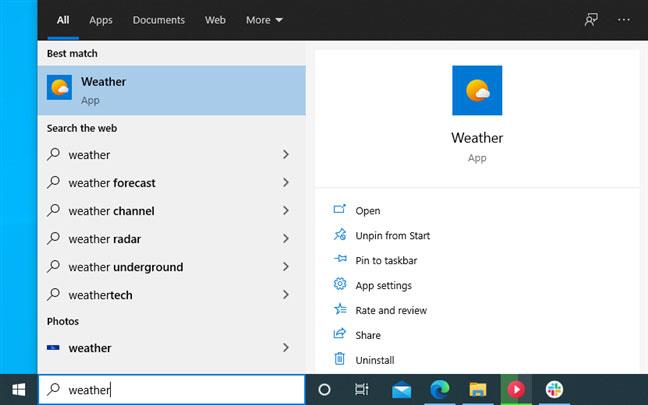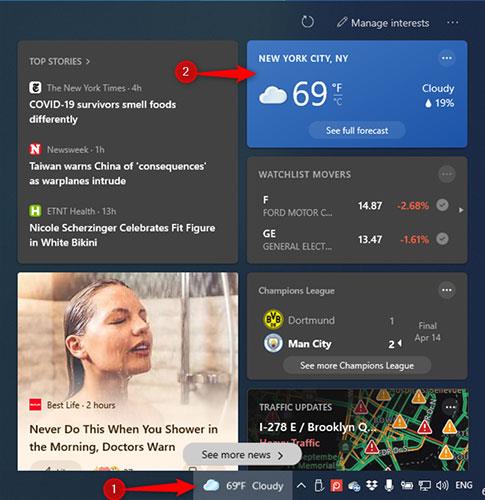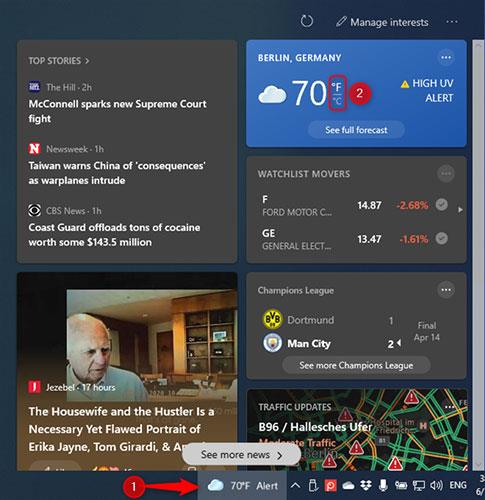Windows 10 показва прогнозата за времето за Вашингтон в градуси по Фаренхайт (°F), ако не конфигурирате приложението Време. Въпреки това е лесно да настроите прогнозата да показва всеки град или местоположение, което желаете, от всяка точка на света, и да показва температурата в градуси по Целзий (°C). Тази настройка може да се коригира в приложението за времето в Windows 10 и изпълнимия модул „Новини и интереси“ в лентата на задачите. Ето как.
Къде виждате прогнозата за времето в Windows 10?
След актуализацията от май 2021 г. Windows 10 показва прогнози за времето на някои места. Първо, приложението Weather има плочка в менюто "Старт". Второ, ако приложението не е конфигурирано, плочката ще показва прогнозата за Вашингтон в градуси по Фаренхайт (°F). Можете обаче да персонализирате както местоположението по подразбиране, така и градусите, използвани за показване на прогнозата.
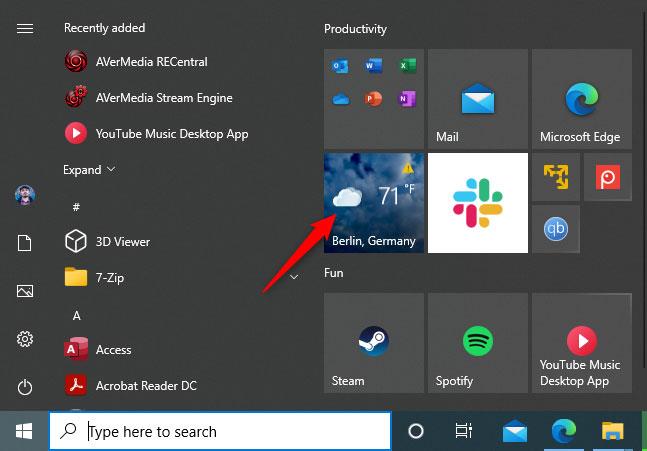
Приложение за времето в Windows 10
Друго място, където можете да видите времето, е в лентата на задачите на Windows 10, в новодобавения уиджет „Новини и интереси“ , който бавно се разпространява за потребителите по целия свят от 22 април 2021 г.
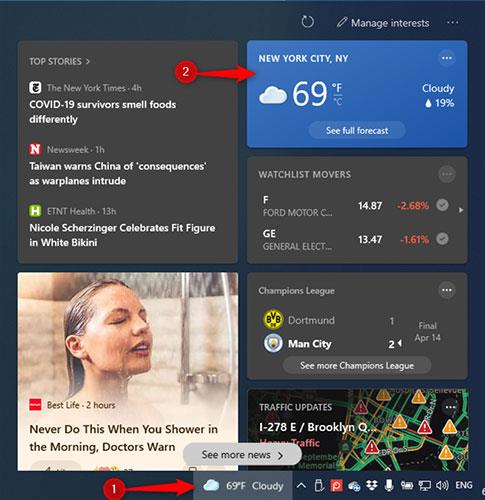
Прогноза за времето в Новини и интереси
Много малко хора знаят, че когато използвате акаунт на Microsoft в Windows 10, помощната програма „Новини и интереси“ ще вземе данни по подразбиране от приложението Weather. Това означава, че ако конфигурирате приложението за времето от Windows 10 да показва прогнозата за местоположението, което искате, като използвате градуси по Фаренхайт (°F) или градуси по Целзий (°C), приспособлението за новини и интереси автоматично ще използва същите настройки.
Настройте приложението Време да показва прогнозата за желаното от вас местоположение и температурата в °C или °F
Ако използвате акаунт в Microsoft в Windows 10, можете да „убиете две птици с един камък“, като конфигурирате приложението Weather. В полето за търсене на Windows 10 въведете weather , отворете приложението Weather или щракнете върху прекия път Weather от менюто Start.
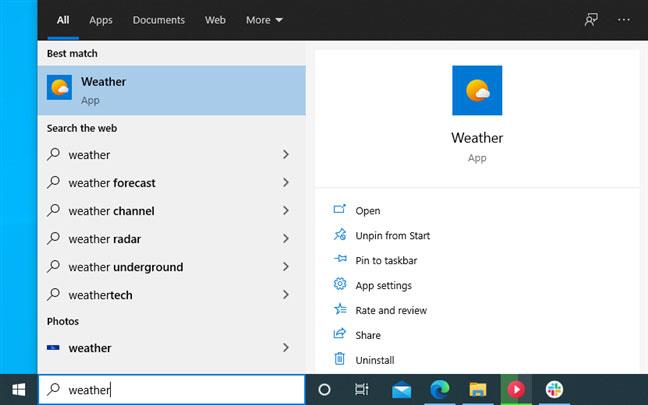
Търсете времето
В приложението Време щракнете върху иконата на зъбно колело за настройки в долния ляв ъгъл. В раздела Общи изберете дали искате да прогнозирате във Фаренхайт (°F) или Целзий (°C) и изберете местоположението на прогнозата. За целта можете или да позволите на приложението Weather да открие местоположението ви, или да изберете „Откриване на местоположение“ , да въведете местоположението ръчно и да изберете от списъка.

Задайте градуси и местоположение в приложението за времето
Затворете приложението Време и следващия път, когато го отворите, ще видите, че автоматично показва желаната от вас прогноза на началната страница. Освен това щракнете върху иконата „Новини и интереси“ в лентата на задачите, за да видите актуализирана прогноза, показваща местоположението, което сте избрали в приложението за времето, и опцията за степен, която сте избрали преди това.
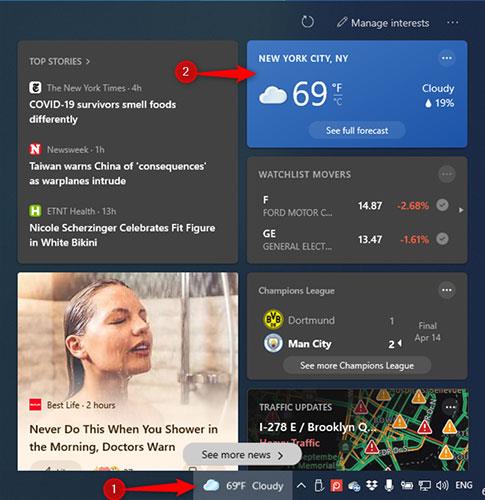
Прогнозата за времето е актуализирана в Новини и интереси
Ако тази промяна не настъпи незабавно, щракнете върху бутона Обнови в горния десен ъгъл на „Новини и интереси“ . Ще го видите актуализиран с нови настройки.
Задайте Новини и интереси, за да показвате прогнозата за желаното от вас местоположение и температурата в °C или °F
Ако използвате локален акаунт в Windows 10 или не искате да използвате приложението Време и да конфигурирате Новини и интереси независимо, можете да направите и това. За да промените температурата от Фаренхайт (°F) на Целзий (°C) или обратно, щракнете върху иконата Новини и интереси в лентата на задачите. След това щракнете върху °F или °C, за да видите желаната от вас температура в картата с прогнози.
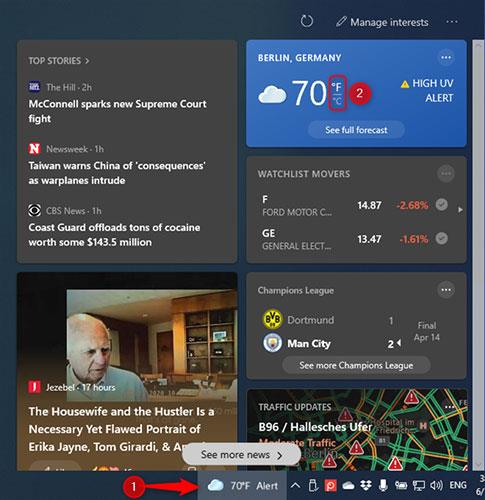
Превключвайте ръчно между °F или °C
Можете също така да промените местоположението, от което виждате прогнозата за времето. За да направите това, щракнете върху бутона с три точки в горния десен ъгъл на картата с прогноза и в менюто, което се отваря, изберете Редактиране на местоположение .

Редактирайте местоположението за прогноза за времето
Изберете между:
- Винаги откривай местоположението ми - Windows 10 използва данни за местоположение от вашия компютър, лаптоп или таблет, за да покаже прогнозата за времето.
- Посочете местоположение - след това въведете името на града или местоположението, за което искате да видите прогнозата и го потвърдете от показания списък с резултати.
Когато сте настроили всичко, щракнете или докоснете Запазване.

Посочете местоположението, за което искате прогнозата за времето
Понастоящем прогнозите се актуализират само за изпълнимия модул за новини и интереси и не засягат приложението за времето.